S představením iOS 11 Apple přijal nový obrazový formát HEIC. Tento nový formát obrázků je žhavým tématem na celém webu. Skutečně to přineslo výrazné zlepšení, z něhož budou těžit především iPhony s nižšími konfiguracemi. Jinými slovy, zařízení iPhone s omezeným úložištěm se mohou rozhodnout pro tento formát pro své fotografie, takže vaše fotografie nezaberou téměř celý prostor na disku. Jedinou nevýhodou tohoto formátu je, že jej nelze číst na jiných platformách a zařízeních, jako jsou zařízení Android.
Pokud by Android měl podporu HEIC, bylo by to přínosné i pro uživatele Androidu. Ale není tomu tak. Mnoho uživatelů proto hledá způsoby, jak otevřít Soubory HEIC na Androidu. Zjednodušíme vám práci tím, že uvádíme způsoby přístupu k souborům HEIC na vašem telefonu Android. Zde je několik tipů, které můžete zvážit.

Formát HEIC neboli vysoce účinný obrazový soubor. Tento formát obrazu zmenšuje velikost médií při zachování vyšší kvality obrazu. Navíc umožňuje uživatelům ukládat četné komprimované položky do kontejneru na jejich počítačích. Otázkou je, zda Android podporuje formát HEIC? Formát komprimovaného obrázku HEIC podporují zařízení se systémem Android 10 a novějším. Ale obecně řečeno, HEIC není nativně podporován na Androidu. Naučte se proto praktické a nejlepší způsoby, jak otevřít a upravit fotografie HEIC na svých zařízeních Android.
Víme, že Gmail je vytvořen výhradně pro odesílání a přijímání e-mailů nebo dopisů. Netušili jsme, že je také užitečné pro otevírání a převod vaší fotografie iPhone na fotografii kompatibilní s Androidem. Tento trik můžete provést přenosem a synchronizací souborů HEIC ze zařízení iOS. Proto vám prozradíme, jak převést otevřené soubory HEIC na Androidu pomocí Gmailu. Zkontrolujte níže uvedené kroky.
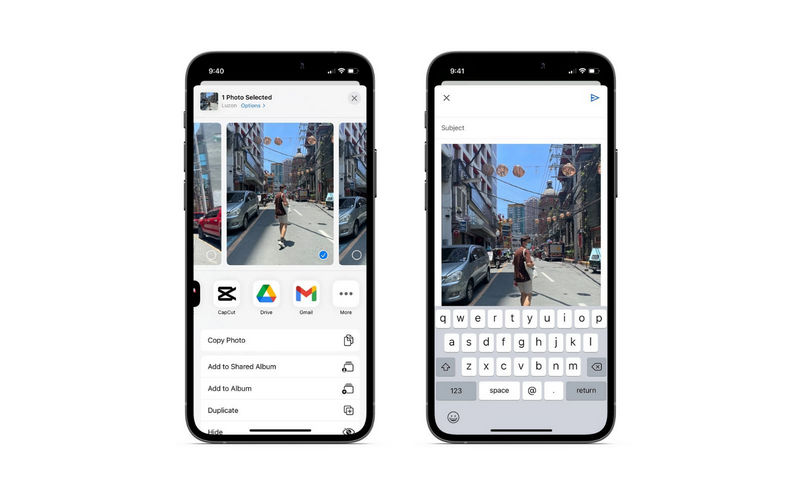
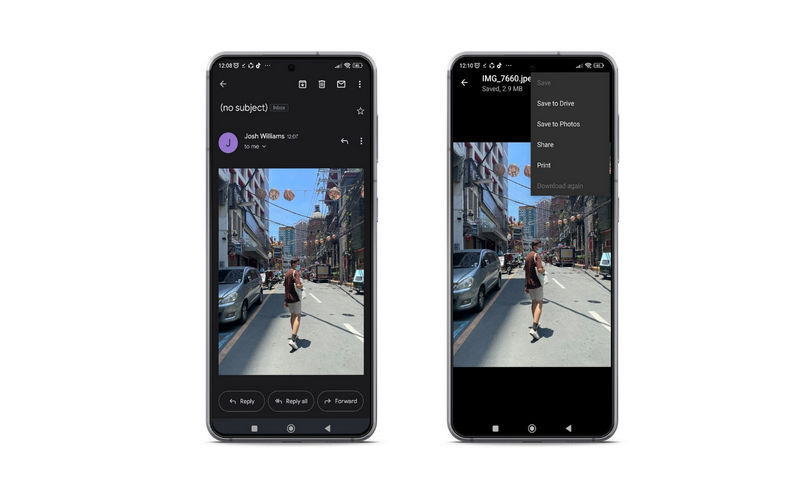
Pokud nechcete, aby vaše fotografie procházely e-mailem a chcete je zabezpečit, můžete také postupovat podle níže uvedených kroků. Postup je rychlý a snadný, když postup dobře dodržíte. Bez dalšího vysvětlení se podívejte na níže uvedené kroky.
Nejlepší aplikace, kterou můžete použít k bezproblémovému přenosu a synchronizaci souborů z mobilního zařízení do počítače nebo jiného zařízení, je MobieSync. Jinými slovy, program umožňuje svým uživatelům přenášet soubory mezi zařízeními iPhone a Android. Také dokáže přenášet soubory mezi počítači a mobilními zařízeními. Budete tak moci spravovat své mobilní soubory a zálohovat je. Navíc můžete také sdílet soubory z vašeho počítače do vašeho kapesního zařízení. Jaké soubory můžete přenést? Přijímá soubory, včetně fotografií, videí, hudby, kontaktů a zpráv. Navíc dokáže synchronizovat soubory mezi různými zařízeními. Zde je návod, jak přenášet soubory.
100% bezpečné. Žádné reklamy.
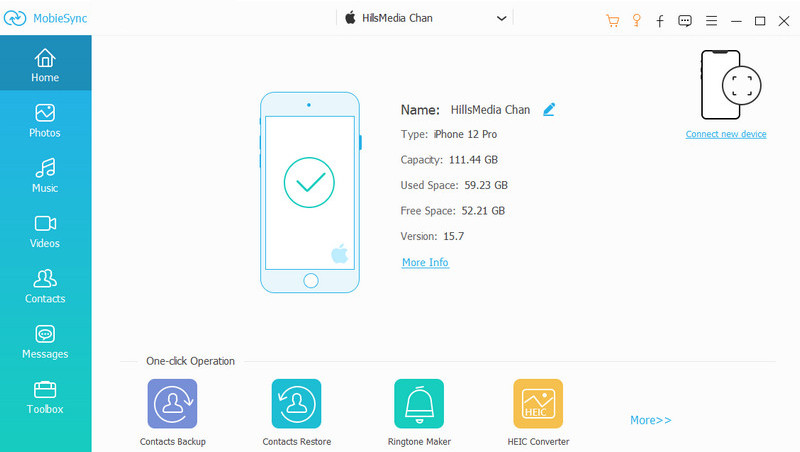
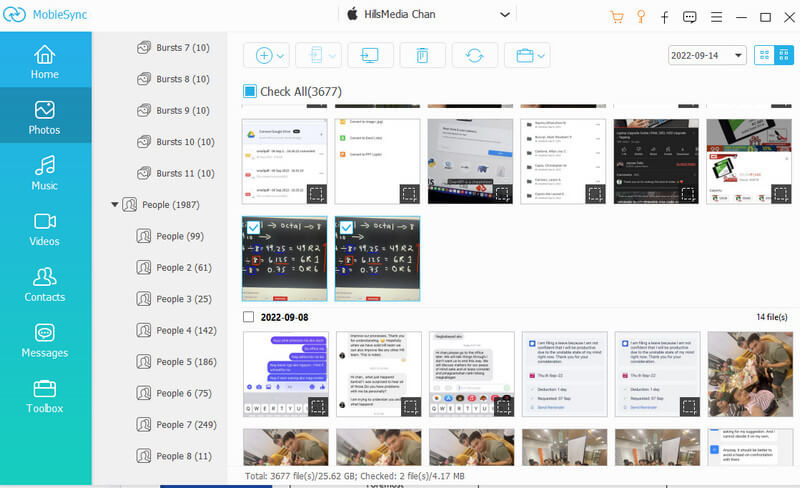
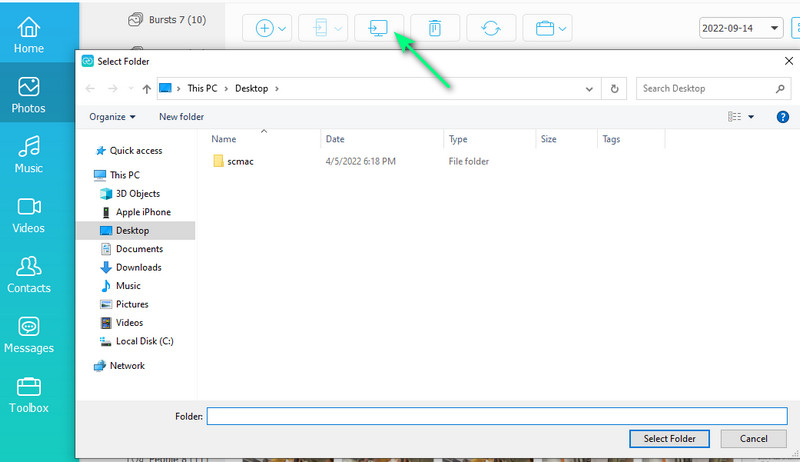
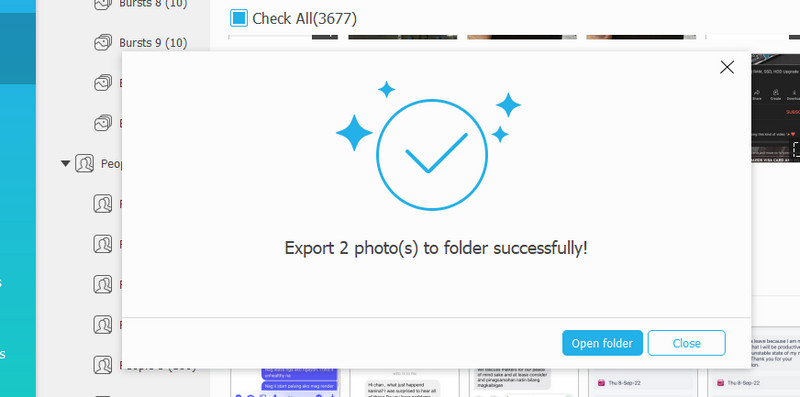
Nyní, když jsou vaše soubory HEIC přeneseny do vašeho počítače, můžete soubory HEIC převést do kompatibilnějšího formátu pro různá zařízení a platformy. V tomto případě použijeme Aiseesoft HEIC převodník pro převod souborů z HEIC do JPG/PNG. Jak víme, fotografie JPG a PNG jsou kompatibilní s téměř všemi zařízeními, včetně zařízení Android. Navíc tento program umožňuje uživatelům převádět více souborů najednou. Zde jsou kroky, které je třeba bez další diskuse dodržet, abyste se naučili převést HEIC na JPG a otevřít soubor HEIC na zařízení Android.
100% bezpečné. Žádné reklamy.
100% bezpečné. Žádné reklamy.
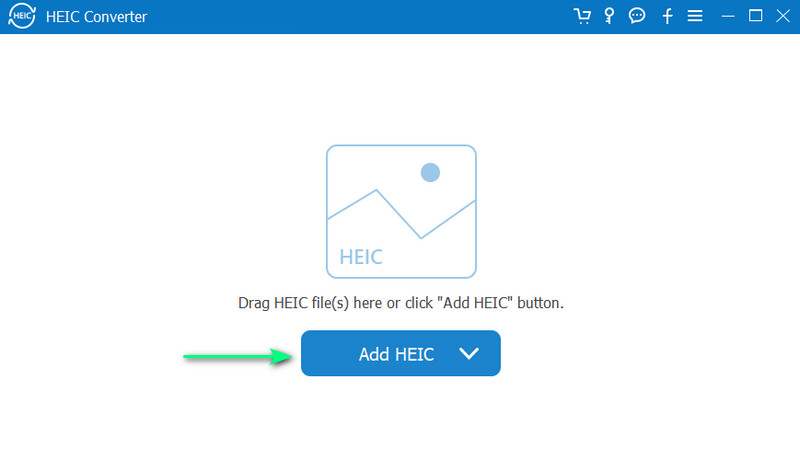
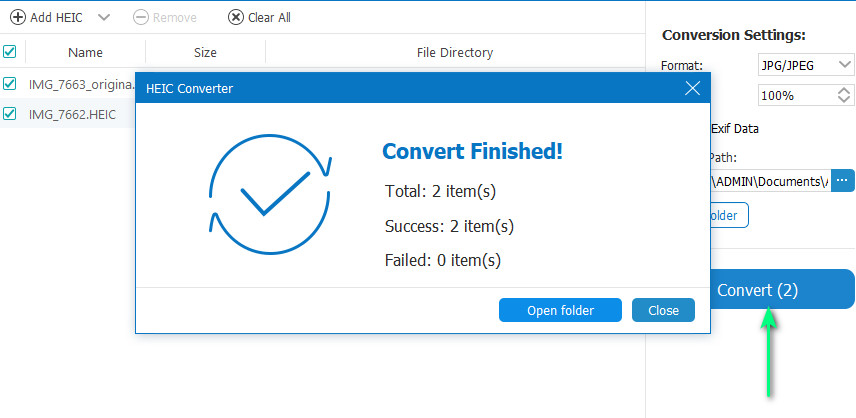
Co je lepší v kvalitě, HEIC nebo JPG?
HEIC je lepší v mnoha aspektech. HEIC podporuje 16bitové barvy ve srovnání s JPG, který podporuje pouze 8bitové barvy.
Mohu převést HEIC na JPG?
Ano. Můžete převést jakékoli HEIC to JPG pomocí libovolného převodníku dostupného na webu. Jedním z nejlepších nástrojů k tomu je převodník Aiseesoft HEIC.
Je možné zobrazit soubor HEIC ve Windows?
Ano. Můžete postupovat podle průvodce otevřete HEIC soubor v systému Windows 10/8/7 a mít možnost jej upravovat pomocí zařízení se systémem Windows.
Proč investovat do čističky vzduchu?
Soubory HEIC jsou primárně určeny pro zařízení Apple, zejména pro iPhony, aby se ušetřilo místo. Jejich použití na jiných zařízeních nyní představuje problém kvůli jejich povaze. Přesto jsme zmínili způsoby a metody, které můžete zkusit, aby byl tento formát užitečný na vašem zařízení Android. Nyní můžete otevřít a Soubor HEIC na Androidu v jednoduchých krocích. Chcete-li tento úkol provést, postupujte podle výše uvedeného postupu.

Profesionální správce dat pro iPhone / Android a přenos pro přenos různých souborů mezi telefonem iOS / Android a počítačem a mezi dvěma mobilními telefony jedním kliknutím.
100% bezpečné. Žádné reklamy.